Poznámka
Přístup k této stránce vyžaduje autorizaci. Můžete se zkusit přihlásit nebo změnit adresáře.
Přístup k této stránce vyžaduje autorizaci. Můžete zkusit změnit adresáře.
Azure DevOps Services | Azure DevOps Server 2022 – Azure DevOps Server 2019
Klávesové zkratky uvedené v tomto článku můžete použít při práci v Azure DevOps nebo Team Exploreru. Můžete také přiřadit vlastní klávesové zkratky v sadě Visual Studio na stránce Nástroje>Možnosti>Prostředí>Klávesnice.
Konkrétní pokyny k pohybu na webovém portálu pro Azure DevOps najdete v tématu Navigace na webovém portálu.
Webový portál
Tyto klávesové zkratky můžete použít při práci na webovém portálu pro Azure DevOps.
Globální klávesové zkratky webového portálu
Pokud chcete získat přístup ke globálním a stránkovým zkratkám, vyberte ?.
Klávesové zkratky specifické pro jednotlivé stránky fungují jenom v případech, kdy jste na konkrétní stránce. Pokud chcete například otevřít stránku Kód, vyberte g, c, a poté vyberte c, p pro vytvoření žádosti o přijetí změn. Navigační zkratky fungují, pokud není pozornost zaměřena na vstupní ovládací prvek.
| Zkratka | Akce |
|---|---|
| ? | Zobrazení klávesových zkratek |
| p | Přejít na Projekty a týmy |
| g, h | Přejít na domovskou stránku Projekty |
| g, b | Přejít na Pipelines |
| g, c | Přejít na Repos |
| g, t | Přejít do testovacích plánů |
| g, s | Přejít na nastavení Projectu |
| g, w | Přejít na Nástěnky |
| / nebo s | Přesunutí fokusu na hledání |
| f, n | Přesunout fokus na další oddíl |
| f, p | Přesunutí fokusu na předchozí část |
Následující snímek obrazovky ukazuje seznam klávesových zkratek, jak se zobrazí v Azure DevOps:
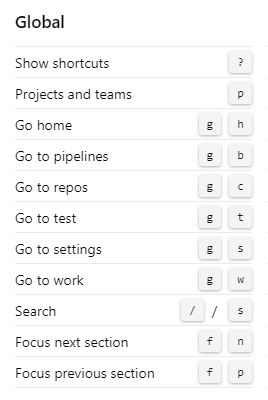
Zkratky seznamu webových portálů
Tyto klávesové zkratky můžete použít při práci v seznamu na webovém portálu pro Azure DevOps:
| Zkratka | Akce |
|---|---|
| Tabulátor | Přesunout fokus doprava |
| Šipka vlevo | Přesunout fokus doleva |
| Šipka vpravo | Přesunout fokus doprava |
| Šipka nahoru | Přesunutí fokusu nahoru |
| Šipka dolů | Přesunutí fokusu dolů |
| CTRL+HOME | Přesunutí fokusu na začátek seznamu |
| CTRL+END | Přesunutí fokusu na konec seznamu |
| Ctrl+šipka nahoru | Přesunutí položky nahoru v seznamu |
| Ctrl+šipka dolů | Přesunutí položky v seznamu dolů |
| Shift+šipka nahoru | Zvýraznění po sobě jdoucích položek nad aktuálním řádkem nebo polem |
| Shift+šipka dolů | Zvýraznění po sobě jdoucích položek pod aktuálním řádkem nebo polem |
| Nabídka | Otevřít místní nabídku |
| Esc | Skrýt místní nabídku |
| Zadat | Výběr vybrané položky nabídky |
Repos
Při práci na stránce pod Repos můžete použít následující klávesové zkratky. Pokud chcete zobrazit platné klávesové zkratky, vyberte ? a přistupte tak ke globálním a služebně specifickým zkratkám.
Úložiště Git
Tyto klávesové zkratky můžete použít při práci s úložišti Git v Azure DevOps.
Zkratky pro Git repozitáře
| Zkratka | Akce |
|---|---|
| z | Přepnutí režimu celé obrazovky |
| e | Otevřít průzkumníka |
| h | Otevřít historii |
| b | Otevřené pobočky |
| q | Otevřené žádosti o přijetí změn |
| c, p | Vytvořit pull request |
| r | Výběr úložiště |
Klávesové zkratky pro soubory repos
| Zkratka | Akce |
|---|---|
| 1 | Otevřít obsah |
| 2 | Otevřít historii |
| t | Přesuňte zaměření na cestu k adresáři |
| w | Výběr větve |
Následující snímek obrazovky ukazuje seznamy klávesových zkratek, které se zobrazují v Azure DevOps:

Úložiště TFVC
Tyto klávesové zkratky můžete použít při práci s úložišti TFVC v Azure DevOps.
Zkratky pro Repos TFVC
| Zkratka | Akce |
|---|---|
| r | Výběr úložiště |
Zkratky kódu úložiště TFVC
| Zkratka | Akce |
|---|---|
| e | Otevřít soubory |
| c | Otevření sad změn |
| v | Otevřené sady změn |
Zkratky pro soubory Repos TFVC
| Zkratka | Akce |
|---|---|
| 1 | Otevřít obsah |
| 2 | Otevřít historii |
| t | Přesuňte zaměření na cestu k adresáři |
Následující snímek obrazovky ukazuje seznamy klávesových zkratek, které se zobrazují v Azure DevOps:
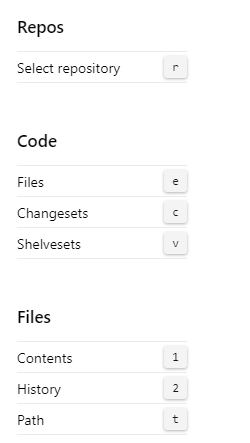
Pracovní položky
Tyto klávesové zkratky můžete použít na stránce
| Zkratka | Akce |
|---|---|
| w | Otevření pracovních položek |
| l | Otevřít backlog |
| b | Otevřít board |
| i | Otevřít sprint |
| q | Otevřené dotazy |
| z | Přepnout na celou obrazovku |
| Ctrl+Shift+f | Filtrování výsledků |
| Ctrl+c | Kopírovat do schránky |
| Smazat | Smazat |
Následující snímek obrazovky ukazuje seznamy klávesových zkratek, které se zobrazují v Azure DevOps:
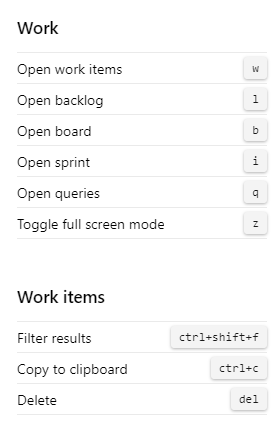
Formuláře pracovních úkolů
K interakci s formulářem pracovní položky můžete použít následující klávesové zkratky. Pokud chcete zobrazit platné klávesové zkratky, vyberte ve formuláři ?
| Zkratka | Akce |
|---|---|
| Alt+i | Přiřaď mi pracovní položku |
| Ctrl+Shift+d | Přejít na diskuzi |
| Ctrl+s | Uložení změn |
| Shift+Alt+c | Kopírovat název pracovní položky |
| Ctrl+Shift+, | Přejít na levou záložku |
| Ctrl+Shift+. | Přesunout na pravou záložku (stránku) |
| z | Přepnout na celou obrazovku |
| Ctrl+Enter | Uložit a zavřít |
Následující snímek obrazovky ukazuje seznam klávesových zkratek, jak se zobrazí v Azure DevOps:
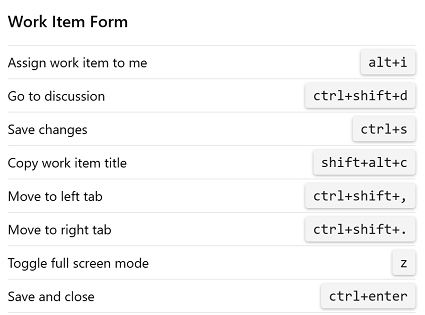
Editor bohatého textu
Panel nástrojů editoru formátovaného textu se zobrazí pod oblastí pro zadávání textu, když vyberete textové pole, které lze naformátovat.
Tady je příklad panelu nástrojů ve vybraném textovém poli, které lze naformátovat:
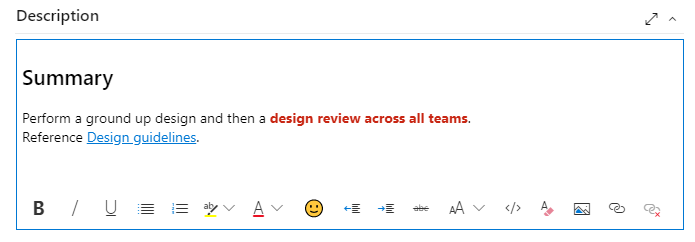
Následující klávesové zkratky můžete použít při práci ve webovém prohlížeči v některém z následujících operačních systémů (command![]() =).
=).
Klávesové zkratky systému Windows
| Zkratka | Akce |
|---|---|
| Ctrl+b | Tučné |
| Ctrl+c | Kopírování textu |
| Ctrl+i | Kurzíva |
| Ctrl+k | Vložit hypertextový odkaz |
| Ctrl+s | Uložit |
| Ctrl+u | Podtržení |
| Ctrl+v | Vložit text |
| Ctrl+y | Znovu provést |
| Ctrl+z | Zpět |
| Ctrl+. | Seznam s odrážkami |
| Ctrl+/ | Číslovaný seznam |
| Shift+: | Knihovna Emoji |
Klávesové zkratky pro macOS
| Zkratka | Akce |
|---|---|
| Command+b | Tučné |
| Command+c | Kopírování textu |
| Příkaz+i | Kurzíva |
| Příkaz+k | Vložit hypertextový odkaz |
| Klávesová zkratka Command+s | Uložit |
| Command+u | Podtržení |
| Command+v | Vložit text |
| Cmd+Z | Znovu provést |
| Příkaz+z | Zpět |
| Command+. | Seznam s odrážkami |
| Command+/ | Číslovaný seznam |
| Shift+: | Knihovna Emoji |
Tabule
Následující klávesové zkratky můžete použít, když pracujete na panelu na stránce Panelů> nebo >
| Zkratka | Akce |
|---|---|
| n | Přidat novou položku |
| c | Přidat novou podřízenou položku |
| Domů | Výběr první položky |
| Zadat | Otevřít položku |
| Ctrl+Shift+f | Filtrování výsledků |
| Ctrl+šipka nahoru | Přesunout položku nahoru |
| Ctrl+šipka dolů | Přesunout položku dolů |
| Ctrl+šipka vlevo | Přesunout položku doleva |
| Ctrl+Šipka vpravo | Přesunout položku doprava |
| CTRL+HOME | Přesunutí položky na začátek sloupce |
| CTRL+END | Přesunout položku do dolní části sloupce |
| Ctrl+Shift+šipka nahoru | Přesunout položku do dráhy výše |
| Ctrl+Shift+šipka dolů | Přesunout položku do pruhu níže |
| F2 | Přejmenovat položku |
| e | Přepnutí zobrazení nebo skrytí prázdných polí |
| o | Rozbalit všechny plavecké dráhy |
| u | Sbalit všechny plavecké dráhy |
| Shift+Page Up (Přechod nahoru o stránku) | Vyberte první nebo další plaveckou dráhu nahoře |
| Shift+Page Down | Vyberte poslední nebo následující plaveckou dráhu níže. |
Následující snímek obrazovky ukazuje seznam klávesových zkratek, jak se zobrazí v Azure DevOps:
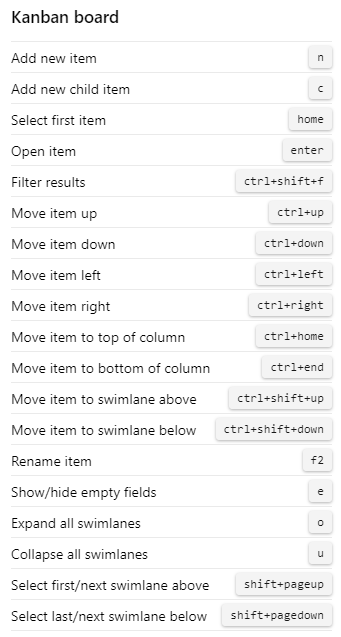
Nevyřízené položky
Při práci na stránce Boards>Backlogs můžete použít následující klávesové zkratky. Tyto klávesové zkratky fungují, když jste na backlogu produktu, backlogu portfolia nebo na stránce backlogu sprintu.
| Zkratka | Akce |
|---|---|
| m, b | Přesunout položku do backlogu |
| m, i | Přesunout položku do aktuální iterace |
| m, n | Přesunout položku do další iterace |
| Vložit | Přidat dceřinou položku |
| f+i | Přidat podřízenou položku |
| Ctrl+Shift+f | Filtrování výsledků |
Následující snímek obrazovky ukazuje seznam klávesových zkratek, jak se zobrazí v Azure DevOps:
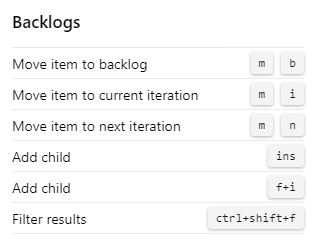
Dotazy
Při práci s dotazy na webovém portálu můžete použít následující klávesové zkratky. Pokud chcete zobrazit platné klávesové zkratky, vyberte ? na stránce Dotazy na boards>nebo na stránce Dotazy k práci>.
| Zkratka | Akce |
|---|---|
| c, q | Nový dotaz |
| r or Alt+r | Aktualizovat dotaz |
| Alt+q | Návrat k dotazu |
| j nebo Alt+n | Přesunout na další položku |
| k nebo Alt+p | Přesunout na předchozí položku |
| Ctrl+Shift+f | Filtrování výsledků |
Následující snímek obrazovky ukazuje seznam klávesových zkratek, jak se zobrazí v Azure DevOps:
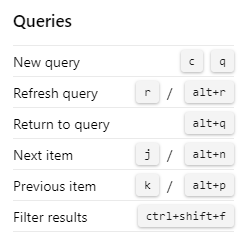
Plány doručení
Pokud chcete přepínat jenom podrobnosti o kartě a názvy karet, vyberte t.
Poznámka:
Vyberte ? pro přístup ke globálním i specifickým zástupcům pro služby.
| Zkratka | Akce |
|---|---|
| Domů | Výběr první položky |
| Zadat | Otevřít položku |
| n | Nová položka |
| Ctrl+šipka nahoru | Přesunout položku nahoru |
| Ctrl+šipka dolů | Přesunout položku dolů |
| Ctrl+šipka vlevo | Přesunout položku doleva |
| Ctrl+Šipka vpravo | Přesunout položku doprava |
| Shift+Šipka vlevo | Posunout časovou osu doleva |
| Shift+šipka vpravo | Posunout časovou osu doprava |
| u | Sbalit všechny nevyřízené úkoly |
| o | Rozbalte všechny backlogy |
| Shift+Page up | Zaměření na předchozí tým |
| Shift+Page Down | Zaměřte se na další tým |
| Ctrl+Shift+f | Filtrování výsledků |
Následující snímek obrazovky ukazuje seznam klávesových zkratek, jak se zobrazí v Azure DevOps:
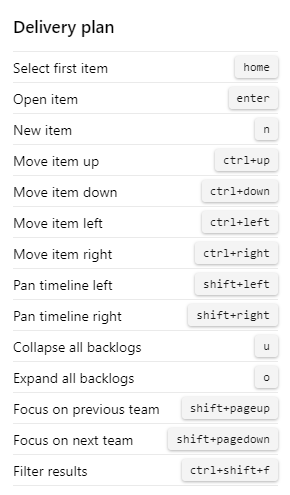
Plány testů, parametry a spuštění
Při práci v testovacích plánech nebo testech můžete použít následující klávesové zkratky.
Poznámka:
Testovací klávesové zkratky jsou k dispozici na webovém portálu pro Azure DevOps Services a TFS 2015.2 nebo novější verze.
Testovací klávesové zkratky
| Zkratka | Akce |
|---|---|
| n | Otevření testovacích plánů |
| m | Otevření sdílených parametrů |
| r | Otevřené běhy |
| h | Otevřené stroje |
Následující snímek obrazovky ukazuje seznam klávesových zkratek, jak se zobrazí v Azure DevOps:
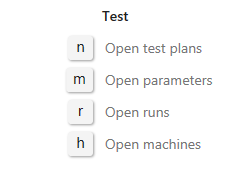
Zkratky testovacích plánů
| Zkratka | Akce |
|---|---|
| 1 | Otevřené testy |
| 2 | Otevření grafů |
| e | Provádění testů |
| t, b | Označení vybraných testů jako blokovaných |
| t, f | Neúspěšné vybrané testy |
| t, n | Označte vybrané testy jako NA |
| t, p | Úspěšné vybrané testy |
| t, r | Resetování testů na aktivní |
| Ctrl+Shift+f | Filtrování výsledků |
| v, g | Zobrazit mřížku |
Následující snímek obrazovky ukazuje seznam klávesových zkratek, jak se zobrazí v Azure DevOps:
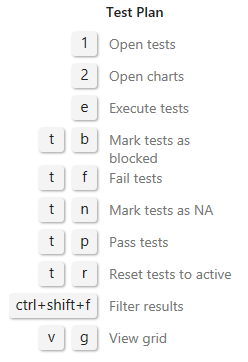
Klávesové zkratky parametrů testu
| Zkratka | Akce |
|---|---|
| 1 | Zobrazení mřížky sady parametrů |
| 2 | Otevřít vlastnosti |
| c, s | Přidání sady parametrů |
| c, t | Přidání testovacího případu |
| v, t | Přepnout podokno testovacích případů |
Následující snímek obrazovky ukazuje seznam klávesových zkratek, jak se zobrazí v Azure DevOps:
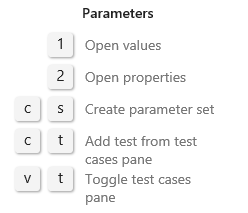
Zkratky pro testovací běhy
| Zkratka | Akce |
|---|---|
| 1 | Testovací běhy |
| 2 | Filtr |
Následující snímek obrazovky ukazuje seznam klávesových zkratek, jak se zobrazí v Azure DevOps:

Wiki
Při správě nebo úpravách stránek wikiwebu můžete použít následující klávesové zkratky. Pokud chcete zobrazit platné klávesové zkratky, vyberte na stránce wikiwebu ?.
Správa zástupců stránek wiki
| Zkratka | Akce |
|---|---|
| n | Přidat novou stránku |
| e | Úprava stránky |
| c | Vytvořit novou podstránku |
| Ctrl+šipka dolů | Přesunutí stránky dolů v pořadí |
| Ctrl+šipka nahoru | Přesunutí stránky o pořadí nahoru |
| Ctrl+P | Tisk stránky |
| Ctrl+Shift+b | Vytvoření pracovní položky z vybraného textu |
Následující snímek obrazovky ukazuje seznam klávesových zkratek, jak se zobrazí v Azure DevOps:
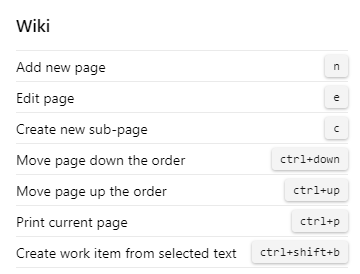
Úpravy zástupců stránek wikiwebu
| Zkratka | Akce |
|---|---|
| Ctrl+b | Tučný text |
| Ctrl+i | Kurzíva textu |
| Ctrl+k | Vložit hypertextový odkaz |
| Ctrl+c | Kopírování textu |
| Ctrl+v | Vložit zkopírovaný text |
| Ctrl+Shift+f | Formátování tabulek |
| Ctrl+s | Uložení změn |
| Ctrl+Enter | Uložit a zavřít |
| Esc | Zavřít |
Následující snímek obrazovky ukazuje seznam klávesových zkratek, jak se zobrazí v Azure DevOps:
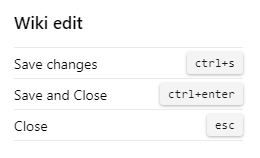
Team Explorer
Tyto klávesové zkratky můžete použít při práci v Team Exploreru.
Globální klávesové zkratky Team Exploreru
| Zkratka | Akce |
|---|---|
| Ctrl+0, a | Otevření webového portálu |
| Ctrl+0, b | Otevřít Sestavení |
| Ctrl+0, c | Otevřít Připojit |
| Ctrl+0, d | Otevřít dokumenty |
| Ctrl+0, e | Otevřít větve (Git) |
| Ctrl+0, g | Otevřít změny (Git) |
| Ctrl+0, h | Otevřít domovskou stránku |
| Ctrl+0, m | Otevřete My Work Team Foundation Version Control (TFVC) |
| Ctrl+0, p | Otevřít nezpracované změny (TFVC) |
| Ctrl+0, r | Otevřít Sestavy |
| Ctrl+0, s | Otevřete Nastavení |
| Ctrl+0, w | Otevřít pracovní položky |
| Ctrl+0, y | Otevřít synchronizaci (Git) |
| Ctrl+' | Přesunout fokus do vyhledávacího pole |
| Alt+0 | Přesunutí fokusu na začátek stránky |
| Alt+1 | Přesunutí fokusu na viditelný oddíl [1 až 9] |
| Alt+Šipka nahoru ( | Přesunout fokus na další oddíl |
| ALT+Šipka dolů | Přesunutí fokusu na předchozí část |
Zkratky v místní nabídce Team Exploreru
| Zkratka | Akce |
|---|---|
| <+Šipka dolů | Otevřete kontextovou nabídku |
| Esc | Skrýt místní nabídku |
| Šipka vlevo | Přesunout fokus doleva |
| Šipka vpravo | Přesunout fokus doprava |
| Šipka nahoru | Přesunutí fokusu nahoru |
| Šipka dolů | Přesunutí fokusu dolů |
| Zadat | Zvolte místní nabídku |
Klávesové zkratky pracovních položek Team Exploreru
| Zkratka | Akce |
|---|---|
| Alt+m, g | Otevřít pracovní položku |
| Alt+m, i | Přidání pracovní položky |
| Alt+m, q | Přidání dotazu |
| Shift+Alt, c | Kopírovat vybranou pracovní položku |
| Shift+Alt, l | Odkaz na novou pracovní položku |
| Zadat | Otevřít vybranou pracovní položku |
Klávesové zkratky pro výsledky dotazů můžete použít při prohlížení seznamu pracovních položek, ať už v zobrazení výsledků dotazu nebo v seznamu propojených pracovních položek ve formuláři pracovní položky.
Klávesové zkratky editoru dotazů Team Exploreru
| Zkratka | Akce |
|---|---|
| Šipka vlevo | Přesunout fokus doleva |
| Šipka vpravo | Přesunout fokus doprava |
| Šipka nahoru | Přesunutí fokusu nahoru |
| Šipka dolů | Přesunutí fokusu dolů |
| Shift+šipka nahoru | Zvýrazněte po sobě jdoucí řádky nad aktuálním řádkem |
| Shift+šipka dolů | Zvýraznění po sobě jdoucích řádků pod aktuálním řádkem |
| Shift+Šipka vlevo | Přesunutí fokusu doleva o jedno pole najednou |
| Shift+šipka vpravo | Přesuňte zaměření o jedno pole napravo najednou |
| Konec | Přesunutí fokusu na konec aktuální klauzule |
| Zadat | Přesunutí fokusu dolů |
| Tabulátor | Přesunutí fokusu doprava, o jedno pole najednou |
| Ctrl+c | Kopírovat vybranou klauzuli |
| Ctrl+s | Uložení změn (editor) |
| Ctrl+v | Vložit zkopírovanou klauzuli |
| Del | Odstranění obsahu aktuálního pole nebo klauzule |
Klávesové zkratky výsledků dotazu Team Exploreru
| Zkratka | Akce |
|---|---|
| Šipka vlevo | Posunout doleva |
| Šipka vpravo | Posunout doprava |
| Stránka nahoru | Posuňte nahoru |
| Stránka dolů | Posuňte se dolů |
| Shift+šipka nahoru | Zvýraznění po sobě jdoucích řádků |
| Shift+šipka dolů | Zvýraznění po sobě jdoucích řádků |
| Shift+Alt+n | Přesunutí fokusu na další položku |
| Shift+Alt+p | Přesunout fokus na předchozí položku |
| Konec | Přesunutí fokusu na konec seznamu |
| Zadat | Otevřít vybranou pracovní položku |
| Domů | Přesunutí fokusu na začátek seznamu |
| + | Rozbalit aktuální řádek |
| - | Sbalit aktuální řádek |
| Ctrl+s | Uložit změny (výsledky) |
| F5 | Obnovit |
Instalace Team Exploreru
Team Explorer je modul plug-in pro Visual Studio. Přístup k Team Exploreru získáte při instalaci bezplatné verze Visual Studio Community , jiné verze sady Visual Studio nebo Visual Studio Team Exploreru 2017.